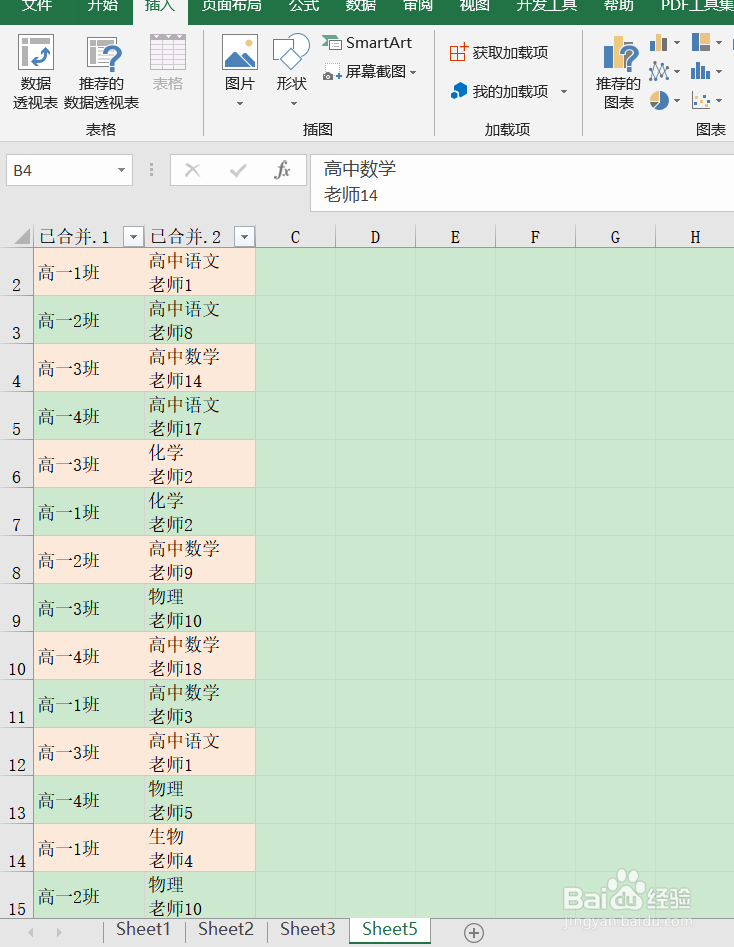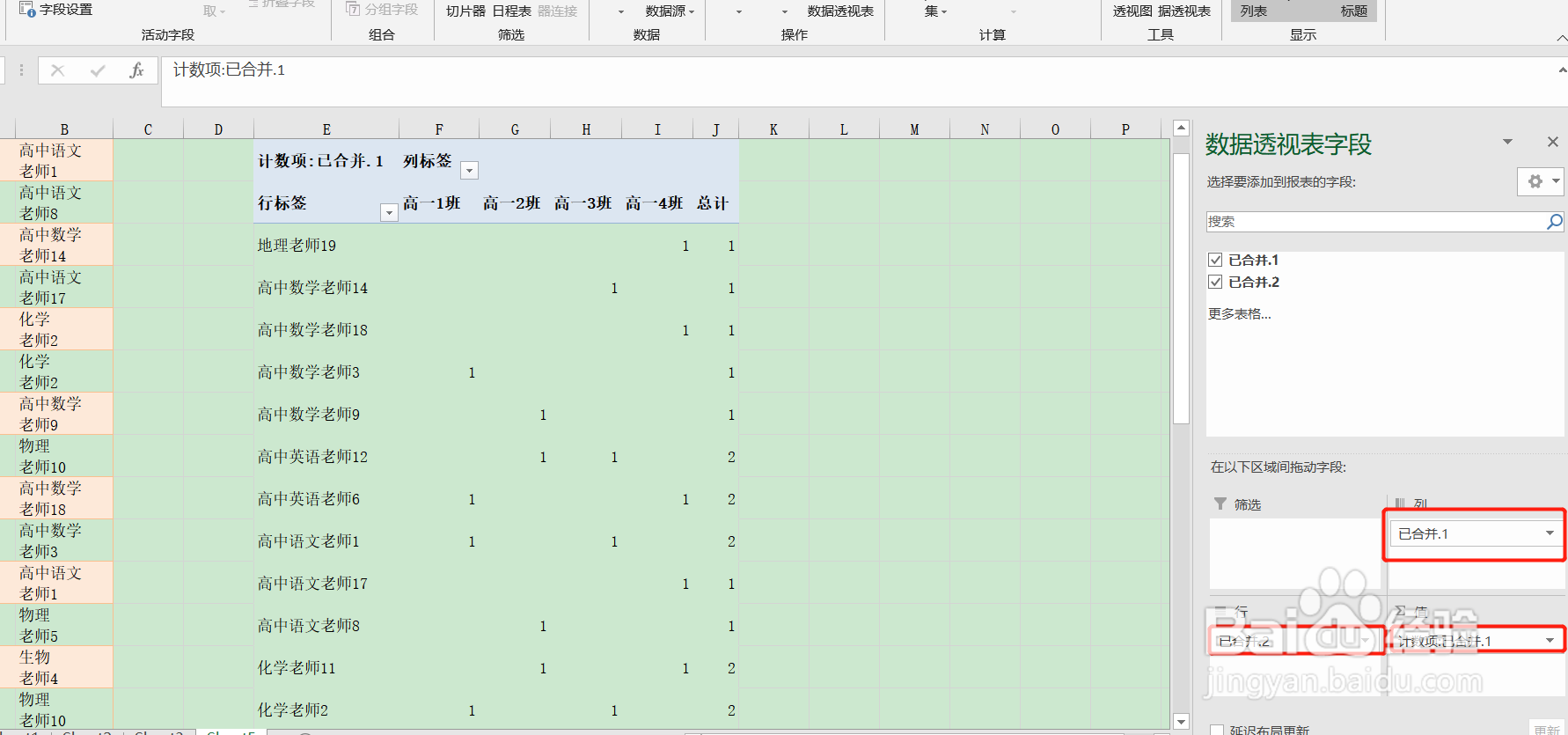1、需要从排课表中知道每个老师教哪些班。
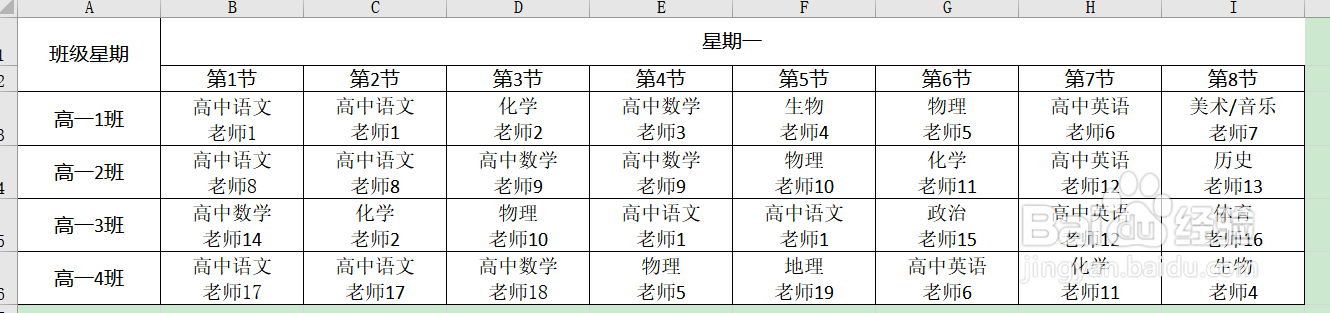
2、对数据进行处理,去掉没用的数据,然后转置数据


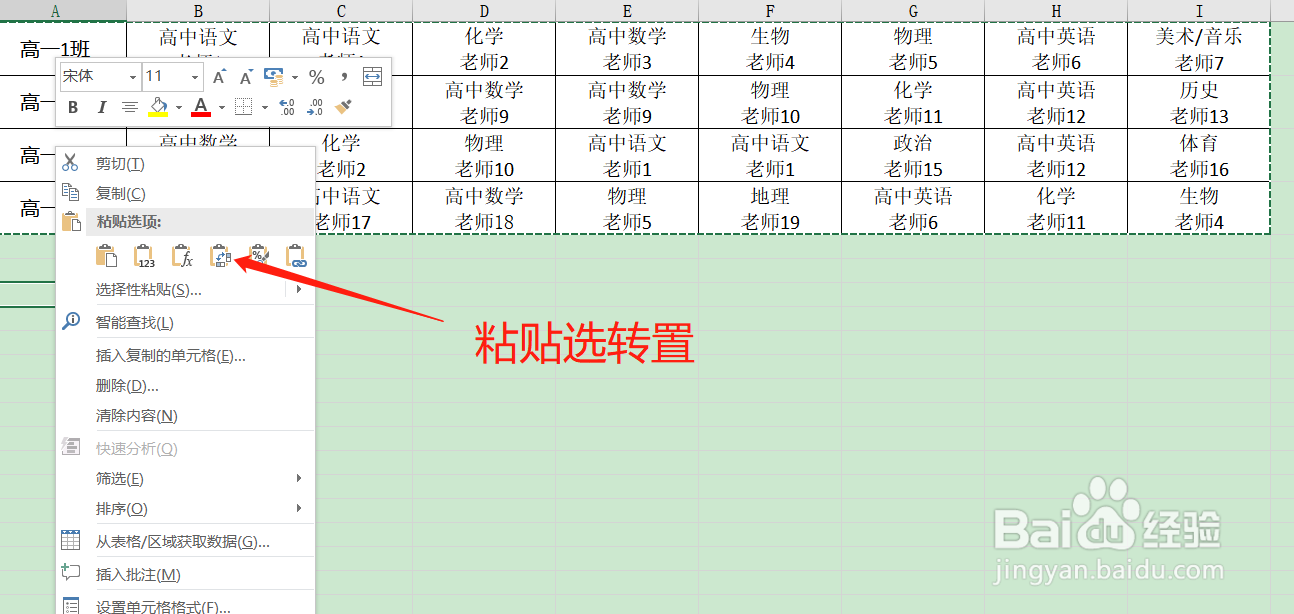

3、选中任意一个单元格,然后在数据栏找到从表格,点确定


4、进入Power Query的编辑区

5、选其中一个数据,按CTRL+A全选数据


6、转换-逆透视列
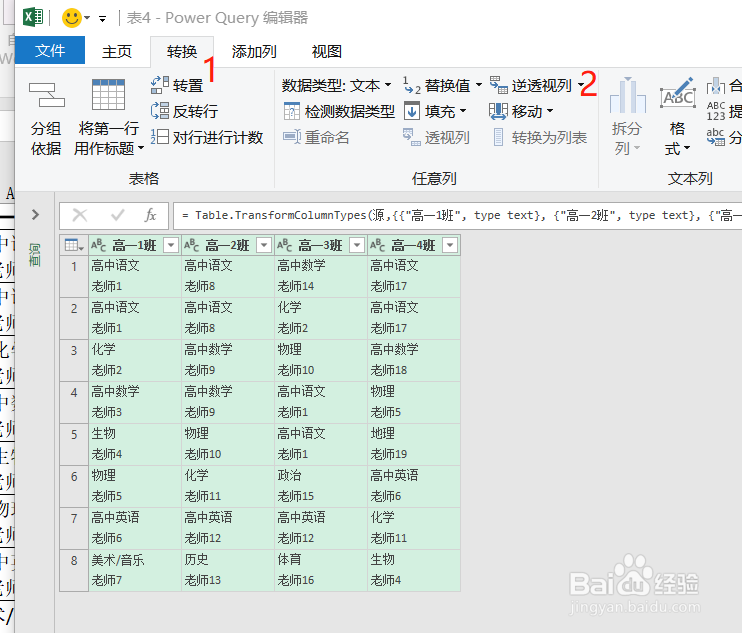
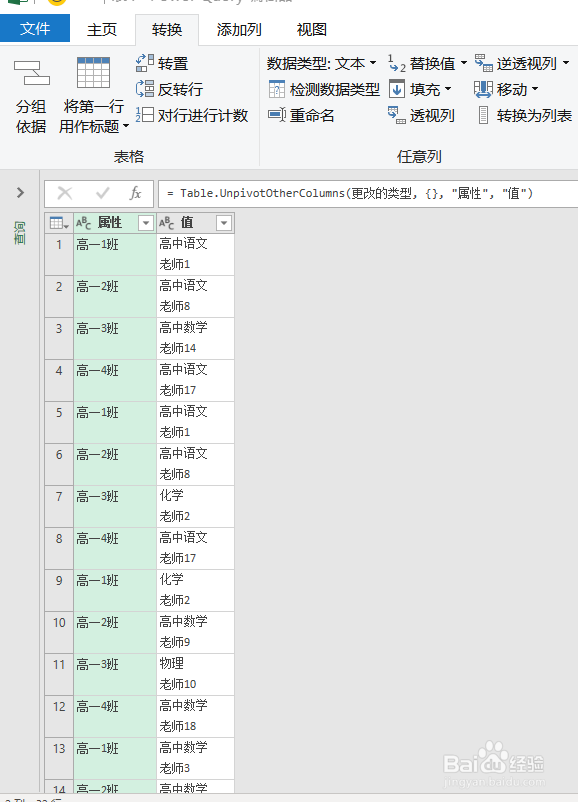
7、将两列合并,分隔符号选冒号

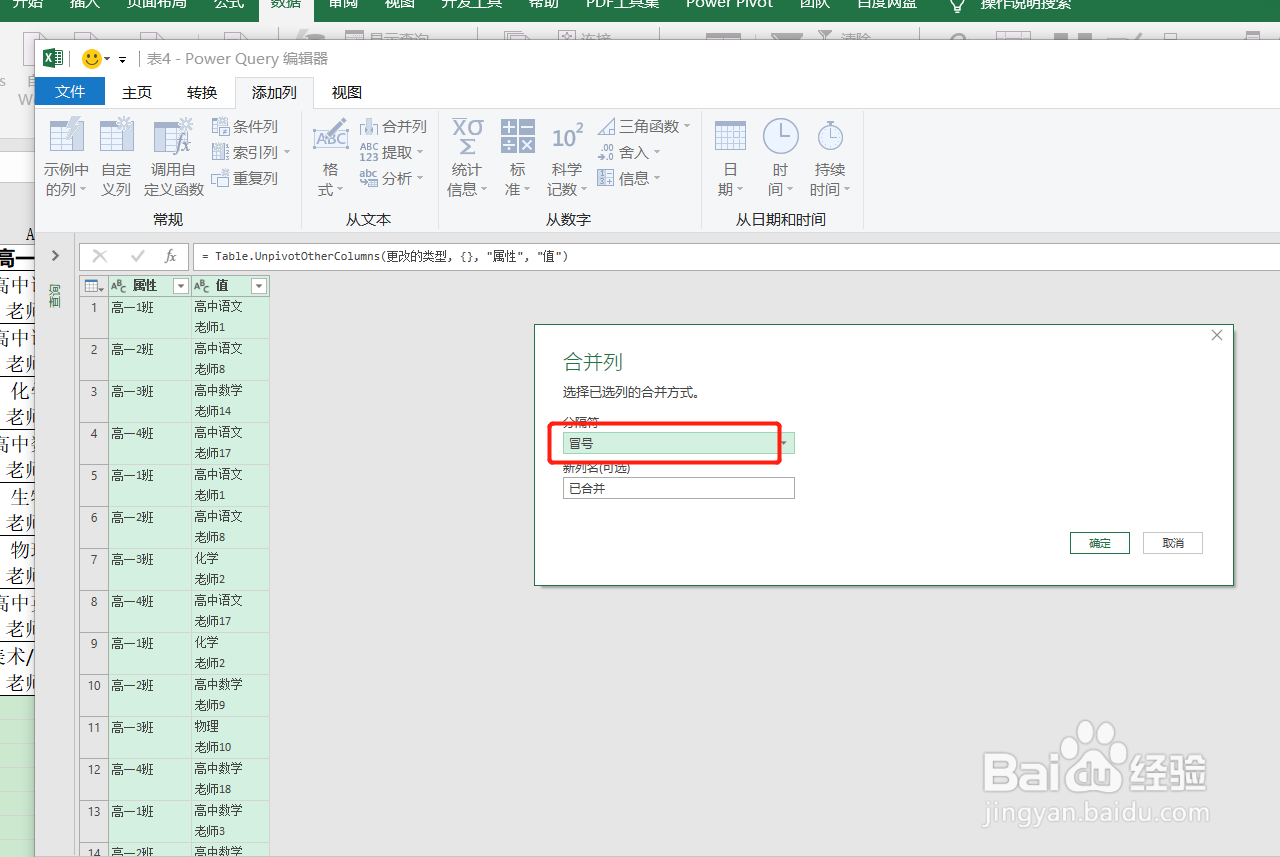
8、删除前2列
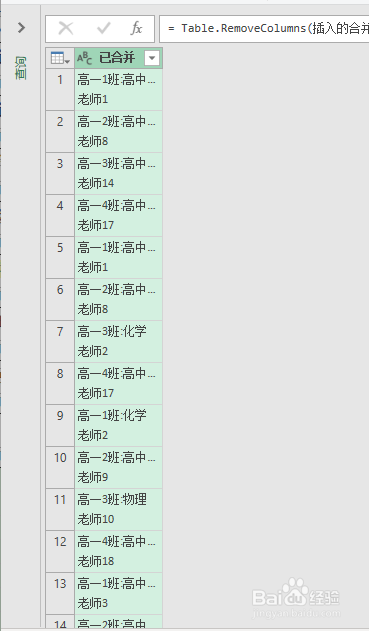
9、将重复的去掉
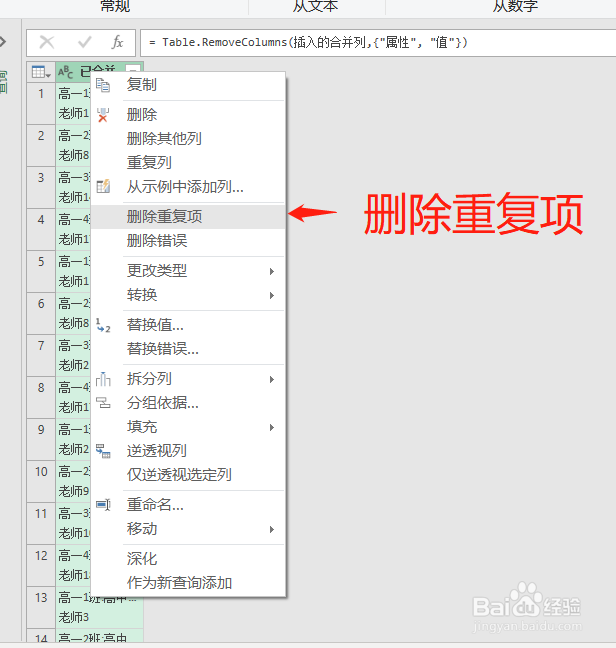
10、然后再拆分列,选按分隔符,选冒号


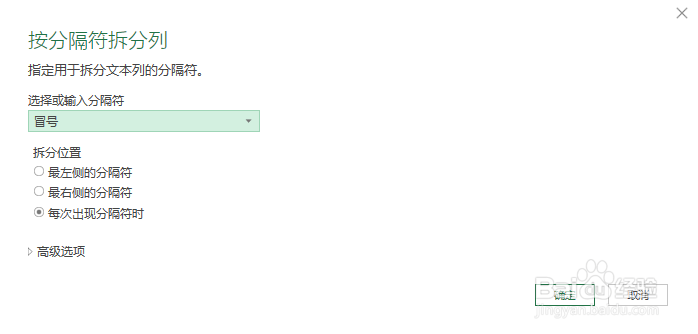

11、点关闭并上载


12、最后进行数据透视,任意选中一个单元格,点插入-数据透视表
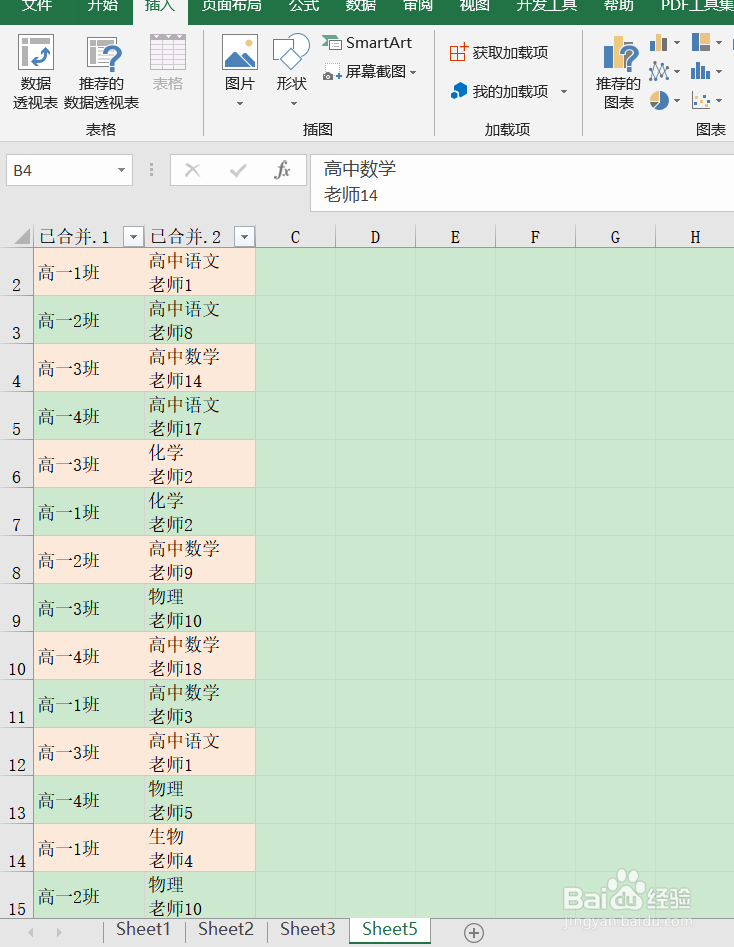

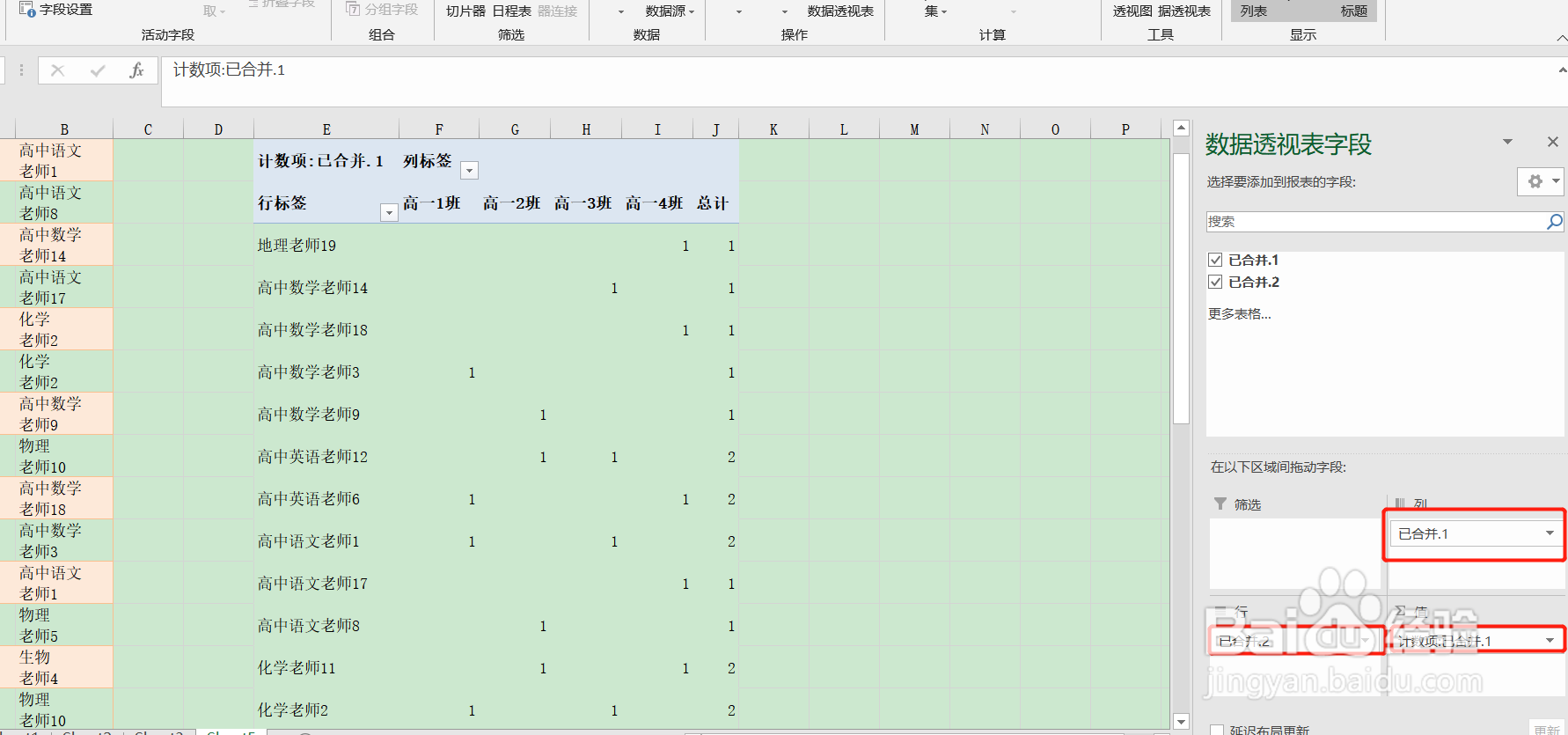
时间:2024-10-12 03:51:56
1、需要从排课表中知道每个老师教哪些班。
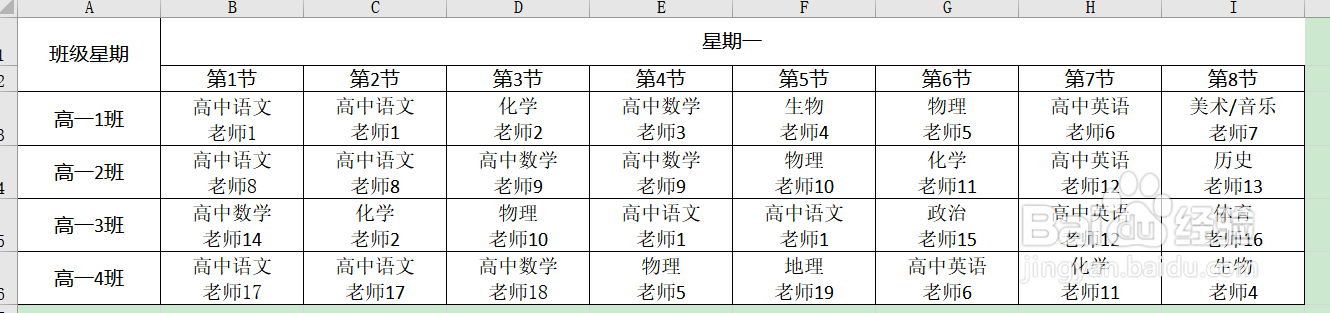
2、对数据进行处理,去掉没用的数据,然后转置数据


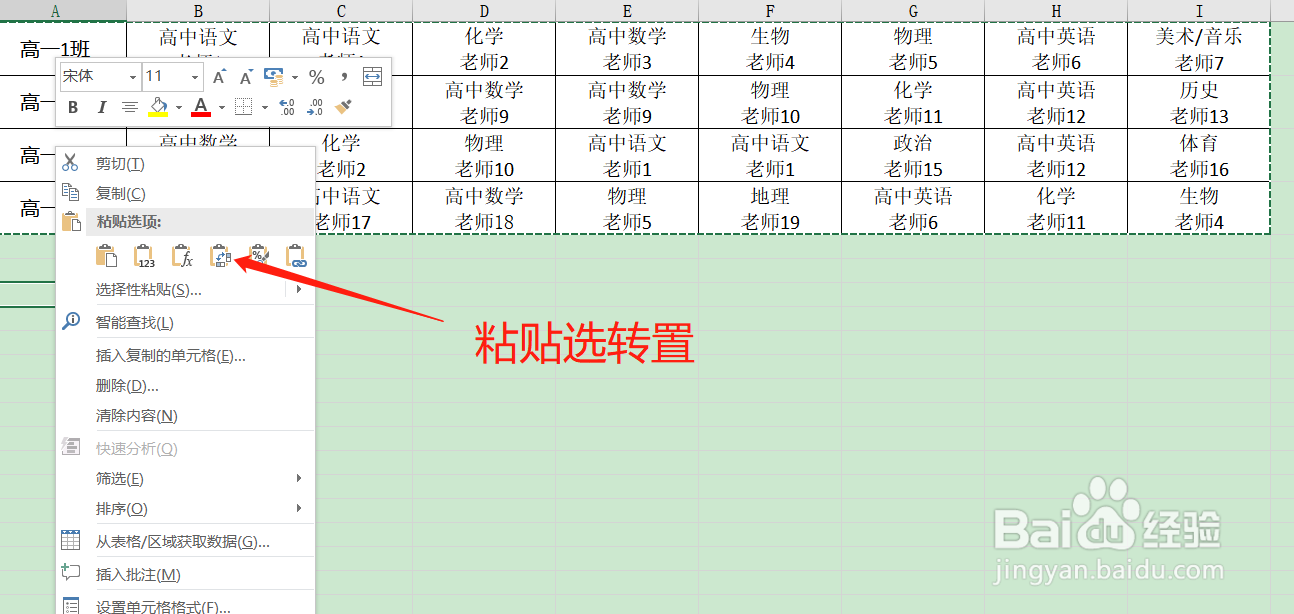

3、选中任意一个单元格,然后在数据栏找到从表格,点确定


4、进入Power Query的编辑区

5、选其中一个数据,按CTRL+A全选数据


6、转换-逆透视列
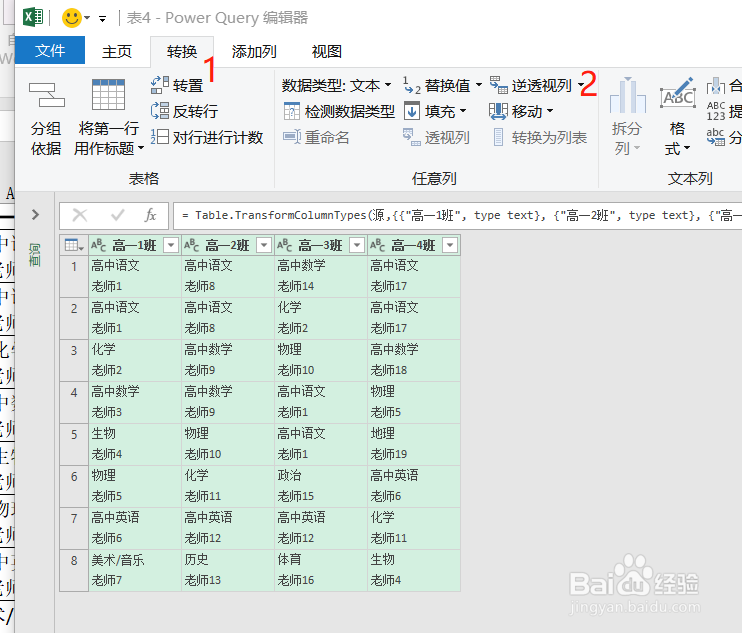
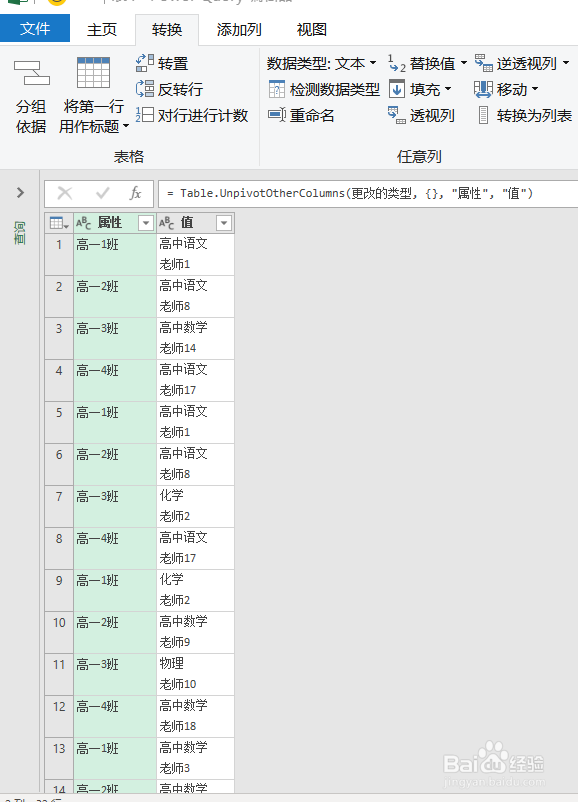
7、将两列合并,分隔符号选冒号

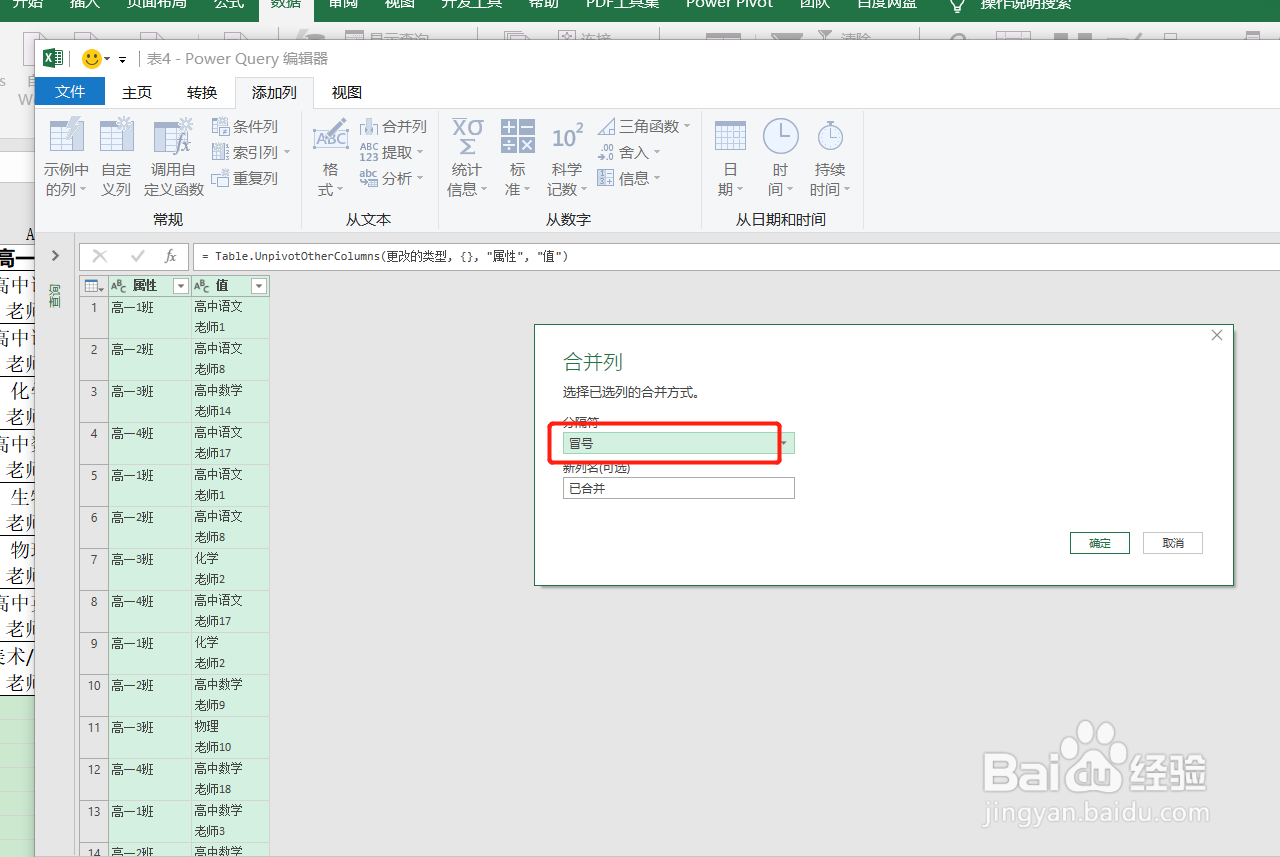
8、删除前2列
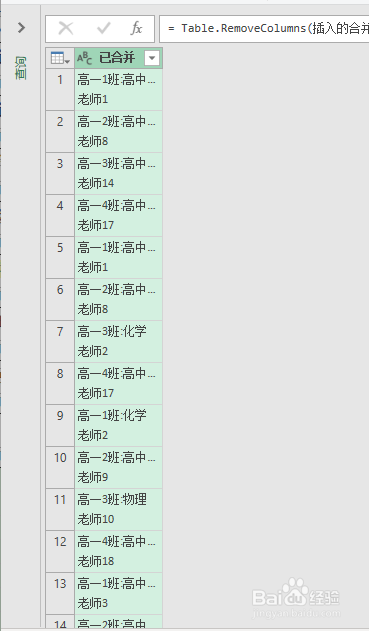
9、将重复的去掉
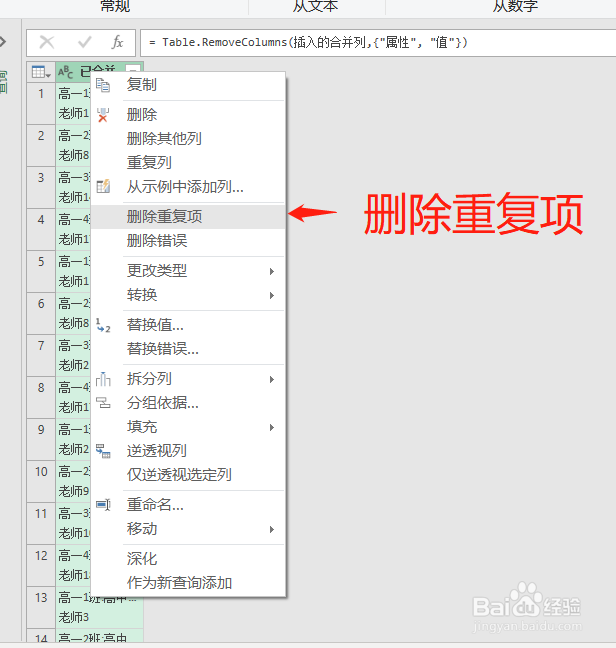
10、然后再拆分列,选按分隔符,选冒号


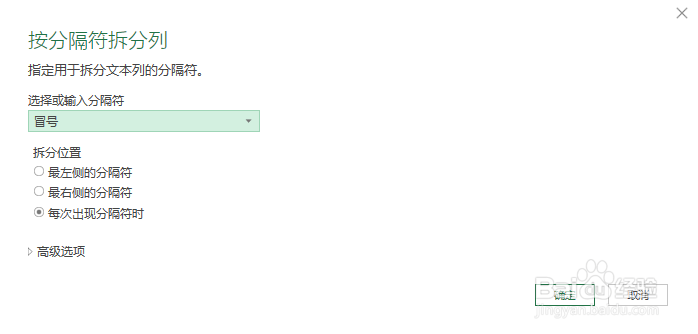

11、点关闭并上载


12、最后进行数据透视,任意选中一个单元格,点插入-数据透视表